
Создание трехмерных персонажей. Уроки мастерства - Билл Флеминг
.pdf
Последовательное наложение патчей |
191 |
Помните, как решается такая проблема? Надо разрезать патч! Выберите сторону, которую собираетесь разрезать, и нажмите кнопку Subdivide. Продолжайте работать, добавляя и редактируя патчи так, чтобы сделать нижнюю челюсть такой, как показано на рис. 5.49.
Продолжайте укладывать патчи по направлению к подбородку и ниж ней губе. В качестве руководства к действию используйте рис. 5.50.
И наконец, закончите моделирование тела, добавив последний патч. Углы рта будут расположены наиболее точно, если вы включите отобра жение созданной виртуальной студии и выберете опцию Show Maps в ок не, соответствующем стене вида спереди. Используя шаблоны в качестве образца, исправьте положение всех вершин, формирующих рот. В резуль тате должно получиться изображение, похожее на рис. 5.51.
Для того чтобы построить внутреннюю область рта, выделите внутрен ний край верхней губы, добавьте патч, передвиньте две свободные верши ны вглубь глотки и откорректируйте положение манипуляторов, как по казано на рис. 5.52.
То же самое надо проделать с нижней частью рта, только на этот раз необходимо добавить треугольный патч (см. рис. 5.53), что позволит за кончить формирование внутренней полости рта.
Очень хорошо! Тело полностью готово! Пришло время приделать Эд варду плавники, чтобы он мог плавать.
Начнем со спинного плавника. Отведите в сторону центральную вер шину в окне вида сверху, как показано на рис. 5.54, и тем самым придайте этому плавнику объем.
Сформировав отверстие для спинного плавника, добавьте четырехуголь ный патч в передней части и треугольный патч в задней части. Эти патчи
Рис. 5.52
Формирование углубления
для полости рта
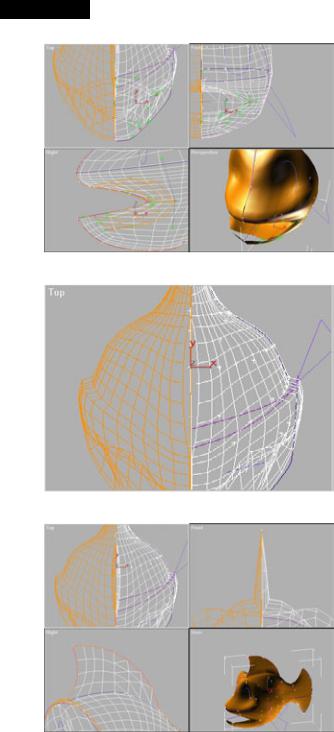
192 Моделированиев3DМАХприпомощипатчей
Рис.5.53
Построение нижней половины рта
Рис. 5.54
Формирование отверстия для размещения спинного плавника
Рис.5.55
Прикрепление спинного плавника

Последовательное наложение патчей |
193 |
и образуют плавник. Взгляните на рис. 5.55. Чтобы получить резкий стык между плавником и спиной, установите у соответствующих вершин типCorner.
Теперь добавим анальный плавник. Помните, для его основания в зад ней части модели размещены дополнительные патчи? Пришло время при крепить этот маленький плавник к телу. Добавьте его, выполнив ту же процедуру, что и в случае спинного плавника, и взгляните на рис. 5.56 созданный плавник должен выглядеть приблизительно так.
Обратите внимание: плавник не совсем совпадает с шаблонами, но не забывайте, что шаблоны используются только в качестве ориентиров, и модель не обязана полностью им соответствовать.
Теперь подготовьтесь к решению более сложной задачи нужно при соединить к модели грудные плавники. Можно было бы оставить под них отверстие при проектировании туловища Эдварда, но я решил показать один изящный трюк, который позволяет присоединять к модели дополни тельные детали в любом месте.
Сначала нужно сделать отверстие, в которое будет помещен плавник. Включите режим отображения решетки с помощью флажка Show Lattice и перейдите на уровень патчей в стеке модификатора. Выберите два пат ча, показанных на рис. 5.57 (патчи, расположенные справа от жабр ниже осевой линии).
Щелкните мышью по кнопке Detach (Отсоединить) и согласитесь с именем, предлагаемым для этого участка по умолчанию. Потом щелкни те по Sub Object, а затем по кнопке Attach (Подсоединить). Выделите толь ко что отсоединенные вершины и заново прикрепите их. Затем вернитесь в режим Sub Object и склейте эти восемь вершин (см. рис. 5.58).
Рис.5.56
Прикрепление анального
плавника

194 |
Моделирование в 3D МАХ при помощи патчей |
Рис. 5.57
Выбор патчо
Рис. 5.58
Формирование отверстия
Рис. 5.59
Формирование нового плавника
отдельно отмодели
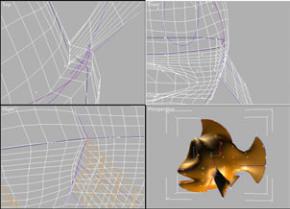
Последовательное наложение патчей |
195 |
Теперь растащите две вершины в разные стороны, создав тем самым поперечное сечение плавника. Для формирования настоящего плавника разместите в окне вида справа новый четырехугольный патч. Затем до бавьте к только что созданному патчу модификатор Edit Patch и пере двиньте вершины так, чтобы получить профиль плавника, изображенный на рис. 5.59.
Разделите ближний к телу край плавника так, чтобы на каждом кон це имелось всего по три вершины, затем зеркально отобразите плавник,
ивы получите другую сторону. После этого выключите режим Sub Object
иприсоедините полученную в результате зеркального отображения по ловинку к уже имевшейся. Теперь склейте между собой все вершины, за исключением двух, расположенных в центре ближнего к туловищу края. Вам придется передвинуть эти вершины наружу в соответствии с сече нием туловища.
Подготовив плавник, воспользуйтесь базовыми операциями Select
и Move, а затем Select и Rotate, чтобы привести плавник в соответствие с шаблонами. Как можно плотнее установите плавник в отверстии, затем переключитесь в режим Sub Object и передвиньте вершины так, чтобы они еще плотнее совпали с отверстием.
Выберите левую половину Эдварда и прикрепите к ней плавник. Переключитесь в режим Sub Object и склейте все совпадающие верши ны плавника и туловища. Если возникнут проблемы с поиском вершин, для получения более подробной картинки воспользуйтесь командами
Arc Rotate Selected и Zoom (Изменить масштаб) в окне Perspective.
Отлично! После проделанных операций модель должна выглядеть приблизительно так, как показано на рис. 5.60.
Рис. 5.60
Законченная модель туловища
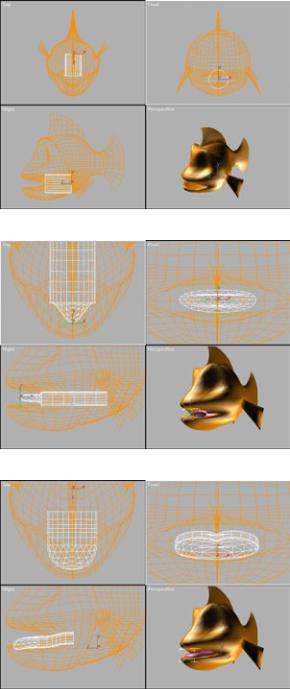
196 |
Моделирование в 3D МАХ при помощи патчеи |
Рис. 5.61
Цилиндр для формирования
языка
Рис. 5.62
Вытягивание наружу вершины патча для формирования
кончика языка
Рис. 5.63
Готовый язык

Последовательное наложение патчей |
197 |
Осталось сформировать глаза и язык. Начнем с языка. И хотя у золо тых рыбок языка не бывает, Эдварду без него не обойтись, поскольку он любит разговаривать сам с собой.
Для начала создайте элементарный цилиндр в окне фронтальной про екции, как показано на рис. 5.61.
Примените к цилиндру Edit Patch, в результате чего цилиндр превра тится в патч модель. Выберите центральную вершину и выдвиньте ее на ружу (см. рис. 5.62).
Вы уже поняли, как можно превратить цилиндр в сеть патчей, передви гая вершины и соответствующие манипуляторы. Используя эти знания, добейтесь того, чтобы модель стала похожа на рис. 5.63. Теперь Эдвард перекричит бурю!
А что можно сказать о глазах? С глазами все просто, поскольку они представляют собой элементарные сферы, неравномерно вытянутые вдоль оси Y. Веки это не что иное, как две копии разделенного пополам и по вернутогоглаза.
Для того чтобы плотно уложить веко на глазное яблоко, сначала, используя команду Select, выделите веки, а затем привяжите их к соответ ствующим глазным яблокам с помощью Link (Установить связь). Вот
ивсе! Прежде чем накладывать на модель карты, нужно сделать еще две вещи. Во первых, очистить стек модификатора. Во вторых, склеить меж ду собой две половинки модели Эдварда. Сначала выделите одну из поло винок и присоедините ее к другой. Затем переходите в режим Sub Object
исклейте вершины между собой. Обязательно убедитесь, что обработаны все вершины. Вы же не хотите, чтобы Эдвард протекал!
Поздравляем! Вы только что сконструировали свою первую патч модель. Окончательный ее вариант должен соответствовать рис. 5.64.
Рис. 5.64
Эдвард

198 Моделированиев3D МАХпри помощи патчей
Теперь, когда модель Эдварда готова, надо ее «оживить». Для этого при дется слегка поработать над поверхностью. Вот об этом сейчас и поговорим.
Наложение карт на созданную модель
Прежде чем заняться наложением карт, обязательно сохраните получен ную версию модели в файле edmap.max, выполнив команду Save As. Если начали читать книгу с данного раздела или хотели бы работать с уже под готовленной моделью, откройте файл edmap.max, расположенный в папке Chapters/Scenes на прилагаемом компакт диске.
Прежде чем продолжить работу, посмотрите, все ли вы проверили
иисправили, так как пути назад не будет. Перед тем как накладывать карты на Эдварда, нужно внести в модель еще несколько изменений, к примеру, чуть сильнее закруглить плавники. На рис. 5.65 показано, что необходимо сделать.
Установите значение топологии равным 5.5, что и достаточно для ото бражения деталей, и не слишком много. Добавьте к стеку модели модифи катор Edit Mesh. Теперь модель представляет собой полигональный каркас,
иредактирование патчей уже невозможно. Если попробовать вернуться на уровень патчей и что то поменять, может возникнуть путаница.
Приготовьте лист бумаги и ручку, чтобы записывать карты. На уровне Sub Object замените Vertex на Face (Грань) и выделите все грани, из кото рых состоит спинной плавник. Обязательно проверьте, что вы захватили
Рис. 5.65
Эдвард после «подтяжки кожи»

Наложение карт на созданную модель |
199 |
все и только нужные грани. Создайте камеру и проведите ее вокруг моде ли это поможет убедиться, что все сделано правильно.
Если нажать и удерживать нажатой клавишу Control, отмечаемые гра ни будут добавляться к выбранным, если Alt выбрасываться. Прокрути те меню Edit Mesh вниз так, чтобы появилось диалоговое окно Material ID. Укажите в текстовом окне ID: цифру 2 и нажмите Return. В результате выделенным вершинам будет приписан материал с идентификатором 2. Теперь прокрутите меню на самый верх и щелкните по кнопке Hide, что бы спрятать мешающие грани.
Возьмите лист бумаги (не забыли?) и запишите следующее.
1.Body (Тело).
2.Dorsal fin (Спинной плавник).
3.Tail fin (Хвостовой плавник).
4.Anal fin (Анальный плавник).
5.Pectoral fins (Грудные плавники).
6.Face (Передняя часть головы).
7.Mouth (Рот).
Это список, в который будут заноситься идентификаторы материалов для различных частей модели Эдварда. Вы будете формировать указанные элементы и выбирать для них системы координат с учетом последующего расположения цветовых карт. Попробуйте использовать координатные системы, которые логически лучше всего подходят для каждой части тела. Я решил использовать для наложения карт на плавники планарные систе мы координат, для тела цилиндрическую и для головы тоже планарную.
Прежде чем наложить координатные системы, необходимо закончить назначение идентификаторов материалов, точно так же, как это было сде лано для спинного плавника. Так что продолжим работу. По очереди вы бираем отдельные части модели и назначаем идентификатор материала. Называйте их в соответствии со списком. Не забывайте по мере работы убирать фрагменты с экрана.
Не забудьте воспользоваться инструментами Camera (Камера) и Zoom/Orbit для того, чтобы заглянуть в рот и выделить там грани.
По умолчанию значение Material ID равно 1, поэтому для тела лучше ис пользовать материал с идентификатором 1. В таком случае, когда другие части модели будут убраны с экрана, останется только тело, и ему уже будет назначен идентификатор.
Когда все будет готово, в меню Face выберите строку Unhide All (По казать все спрятанное). Нажмите кнопку Select by ID, в результате чего

200 |
Моделирование в 3D МАХ при помощи патчей |
будут выделяться фрагменты, которым присвоен одинаковый ID мате риала. Просмотрите по очереди все фрагменты, чтобы проверить, все ли грани обработаны. Если пропустили какую нибудь грань, просто выде лите ее и назначьте ей ID.
Выделяя фрагменты в режиме Select by ID, постарайтесь не ввести
в диалоговом окне случайный номер. Если это произойдет, ID выделенного фрагмента будет заменен введенным числом.
Назначение координатных систем подготовленным фрагментам
Чтобы сопоставить фрагментам модели координатные системы для нало жения карт, снова включите режим Sub Object (если, конечно, уже не ра ботаете в этом режиме). Выполните Select by ID, указав ID 1. Тело должно выделиться красным цветом. Не выходя из режима Sub Object, добавьте в стек модификатор UVW Mapping. По умолчанию для наложения карт принята система координат Planar. Нужно изменить ее на Cylindrical, затем повернуть габаритный контейнер модификатора так, чтобы он был сори ентирован в нужном направлении.
Тот край, из которого выступает линия, соответствует верхней части карты. Повернув карту, поместите линию с той же стороны, что и лицо Эдварда. При работе в режиме Sub Object/Gizmo (Объект более низкого уровня/Габаритный контейнер) зеленая линия показывает, где карта раз деляется пополам. Поверните габаритный контейнер модификатора так, чтобы эта линия проходила по животу. Это будет чуть легче сделать, если установить флажок Rotate Snap. Теперь, щелкнув по Map Fit, зафикси руйте карту на выделенных гранях.
Когда все будет сделано, найдите в списке 2, что соответствует спинно му плавнику. Добавьте в стек еще один модификатор Edit Mesh и выбери те фрагмент, соответствующий идентификатору 2. Теперь покраснеет спинной плавник. Примените модификатор UVW Mapping с параметром Planar к выделенным граням, затем поверните габаритный контейнер мо дификатора так, чтобы линия была направлена вертикально.
Добавьте в стек следующий модификатор и продолжайте двигаться по списку, накладывая координатные системы на оставшиеся фрагменты. На страницах книги трудно показать расположение этих карт, но если хотите досконально во всем разобраться, откройте файл edm.ap.max, расположен ный в папке Chapter5/Scenes на прилагаемом компакт диске.
Теперь можете просмотреть стек и разобраться, как все было сделано. Не удивляйтесь, если система выдаст предупреждение. Просто нажмите
